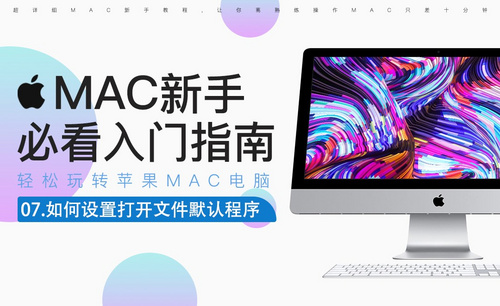怎么把word设置为默认打开方式?
发布时间:2021年04月08日 11:12
我们日常生活中,用到的办公软件几乎都是office和WPS,其实两个办公软件的功能和操作方法都差不多,有时候我们在打开某一个文档的时候,老是弹出需要选择打开放的是弹窗,每次都得选太麻烦了,要是能直接设置一个默认打开方式就好了,这样就不用每次都得选了。怎么把word设置为默认打开方式呢?下面我们一起来看一下具体操作步骤吧。
1.在桌面上新建一个office文件,如果有现成的就不用了新建了,小编为了方便演示,新建了一个Word文档。

2.选中这个Word文档,鼠标右击在弹出的下拉选项中,点击“打开方式”选项,在“打开方式”的下拉选项中,点击“选择默认程序”按钮。
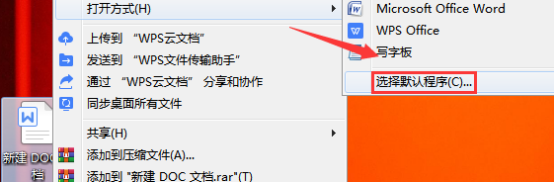
3.这时候就会弹出一个新的对话框,在这个新弹出的界面中,勾选最下面的“始终使用选择的程序打开这种文件”,在前面的空格中鼠标点击打“√”即可。

经过以上几步的设置之后,我们以后每次打开文档都会以选择的默认形式打开的,就不用每次都选择了,这下是不是就方便多了呢?这个方法其实一点都不难,大家都学会了吧?
本篇文章使用以下硬件型号:联想小新Air15;系统版本:win10;软件版本:Microsoft Office Word 2019。